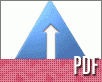Fotografický magazín "iZIN IDIF" každý týden ve Vašem e-mailu.
Co nového ve světě fotografie!
Zadejte Vaši e-mailovou adresu:
Kamarád fotí rád?
Přihlas ho k odběru fotomagazínu!
Zadejte e-mailovou adresu kamaráda:
-
18. dubna 2024
-
28. dubna 2024
-
28. dubna 2024
-
14. května 2024
-
16. května 2024
-
14. června 2024
-
9. července 2024
-
10. července 2024
-
10. července 2024
-
16. července 2024
-
19. května 2024
-
29. května 2024
-
26. června 2024
-
15. července 2024
-
15. července 2024
-
17. července 2024
-
17. července 2024

PDF - Adobe Acrobat
Elektronický podpis v PDF
PDF Softilion
19. června 2002, 00.00 | Jaké výhody přináší elektronický podpis v Adobe Acrobatu? A jakým
způsobem lze vlastně tuto funkci využívat? Bližší popis naleznete
v tomto článku.
Jednou z nejnovějších, zatím nepříliš zavedených, ale rozhodně velmi perspektivních technologií naší informační éry, je elektronická autorizace informací, všeobecně známá pod názvem elektronický podpis (digital signature). V publikačním průmyslu hledá své širší uplatnění především díky společnosti Adobe, která funkci elektronického podpisování PDF dokumentů nabídla již ve čtvrté verzi svého Acrobatu. V našem článku se pokusíme přiblížit základní principy a postupy, na kterých je založena práce s elektronickým podpisem v Acrobatu 5 CE. (Rozdíly oproti verzi 4 resp. nepočeštěným verzím zde nejsou příliš veliké.) Dále se zamyslíme nad způsoby využití této technologie v současném publikačním průmyslu.
Jak elektronický podpis v PDF funguje
Obdobně jako v případně ručního podpisu představuje i elektronický podpis prostředek autorizace stavu určitého dokumentu jednou nebo více osobami. Na rozdíl od svého klasického předchůdce přináší ovšem vedle této základní funkce řadu dalších nových možností. Při jeho nasazení lze totiž nejen ověřovat autenticitu podepisujících osob, ale rovněž trasovat změny, které byly v dokumentu provedeny od jeho podepsání. Dále může být nosičem nejrůznějších důležitých informací, jako jsou například údaje o čase, místu a důvodech podpisu či uživatelích, kteří dokument podepsali.
Způsobů, jak spravovat elektronický podpis, je dnes celá řada. Řadu z nich lze využít v prostředí Adobe Acrobatu prostřednictvím pluginů, zajišťujících uvedenou funkci, označovaných jako holders neboli ovladače podpisů. V našem článku se zaměříme na výchozí ovladač podpisů Acrobat Self-Sign Security, poskytovaný samotnou společností Adobe. Na instalačním CD Acrobatu pro Windows lze mimo to najít ve složce Security instalační soubory obdobných produktů jiných výrobců, další pluginy tohoto typu jsou nabízeny prostřednictvím Internetu.
Systém nabízený Acrobat Self-Sign Security vychází, obdobně jako jiná řešení, z koncepce tzv. soukromého a veřejného klíče. Soukromý klíč je číselná hodnota chráněná heslem, umožňující uživateli podepisovat dokument. Veřejný klíč se přibaluje k podpisu a slouží k ověření autenticity podpisu na straně příjemce. Ten potřebuje pro toto ověření zmíněný veřejný klíč znát. Od podepisující osoby jej získá (elektronickou poštou či jiným elektronickým kanálem, viz další výklad) v podobě tzv. certifikátu uživatele, což je soubor, obsahující mimo tohoto veřejného klíče také další informace o podpisující osobě.
Uvedený systém sdílení certifikátů se označuje pojmem direct-trust neboli systém přímé důvěry, neboť nevyžaduje vstup třetí strany, tzv. certifikační autority, přidělující (obvykle za úplatu) certifikáty a mechanismy jejich ověřování. Svým zaměřením je tedy vhodný spíše pro uzavřená workflow nežli pro veřejné transakce typu elektronického obchodování či kontaktu se státní správou - zde bude zřejmě v budoucnu legislativou požadován systém využívající certifikační autoritu, principy a možnosti dále popsaného podpisového workflow se ovšem zřejmě příliš lišit nebudou.
Práce s elektronickým podpisem v Acrobatu
Podívejme se nyní formou krátkého přehledu na základní funkce a postupy, které dnes Acrobat (při využití zmíněného pluginu Acrobat Self-Sign Security) při práci s elektronickým podpisem nabízí.
Profily
Proces podepisování dokumentů začíná vytvořením tzv. profilu, což
je heslem chráněný soubor, obsahující jméno, heslo a další údaje o
uživateli. Poté, co je alespoň jeden takovýto profil vytvořen,
může se uživatel jeho prostřednictví tzv. přihlásit k podepisování
dokumentu. Údaje vyplněné v profilu se pak stávají součástí
podpisu dokumentu a slouží k ověření autenticity uživatele i
přenosu dalších informací. Výhodou je možnost vytvoření více
profilů pro různé účely - jeden a tentýž uživatel tedy může
disponovat různými identitami vzhledem k různým nebo i stejným
subjektům, se kterými si vyměňuje podpisované dokumenty.

Zřejmě nejdůležitější vlastností konfigurovanou v rámci nastavení profilu je (vedle hesla) vzhled podpisu. Ten může využívat pouze textových informací zadaných v profilu stejně dobře, jako grafiky ve formátu PDF nebo vytvořené na organizéru Palm (ruční podpis, náčrtek apod. na dotykovém displeji tohoto zařízení). Pro jeden profil lze přitom nastavit několik různých podob podpisu pro rozdílné účely.

Podepisování dokumentů
Způsoby elektronického podepisování jsou v Acrobatu různorodé.
Uživatel zde může využít především tzv. pole podpisu, které buď
sám vloží na zvolenou pozici tažením nebo které již bylo dříve do
dokumentu vloženo (formuláře). Vedle tohoto viditelného
podpisování je možno podepsat dokument i neviditelně - tj. podpis
nebude viděn na žádné ze stránek dokumentu, ale pouze v paletě
Podpisy. Uvedeným způsobem lze podepisovat dokumenty lokálně (na
pevném disku) i online (uložené na serveru prostřednictvím
webovského prohlížeče) - způsob zacházení s podpisem, resp. jeho
uložením, se zde poněkud liší, podrobnosti lze najít v dokumentaci
Acrobatu. Při podepsání se vkládají do dokumentu vybrané údaje
profilu doplněné o datum a čas vložení, spolu s nimi lze vyplnit
například důvod, pro který byl dokument podepsán.

Práce s podpisy
Jeden dokument může podepisovat postupně několik uživatelů.
Všechny vložené podpisy pak lze kdykoli sledovat na již zmíněné
paletce Podpisy, jejímž prostřednictvím je rovněž možno zvolené
podpisy odstraňovat. S každým podpisem se do PDF souboru ukládají
příslušným způsobem i záznamy o provedených změnách. Uživatel si
pak může nechat zobrazit dokument ve stavu odpovídajícím danému
podpisu, mimo to je možno provést (vizuální či protokolované)
porovnání dvou verzí, odpovídajících různým podpisům.

Ověřování pravosti a kontrola dokumentů
Důležitou procedurou je proces ověřování elektronického podpisu. K
němu je zapotřebí již zmíněný certifikát uživatele. Ten vytvoří
uživatel exportem svých nastavení do zvláštního souboru, který
poté zašle druhé straně elektronickou poštou nebo jiným obdobným
informačním kanálem (např. prostřednictvím sdílené složky,
elektronického média aj.). Autenticita a bezpečnost tohoto přenosu
je nezbytným předpokladem věrohodnosti celé další práce s daným
podpisem.
Příjemce pak může tyto soubory začlenit do tzv. seznamu důvěryhodných certifikátů. Údaje z tohoto seznamu lze pak kdykoli porovnat s daným podpisem a ověřit tak, zda je podpis pravý. Mimo toho dokáže Acrobat kontrolovat, zda se dokument či podpis od okamžiku podepsání nezměnil.
Využití elektronického podpisu PDF v publikačním průmyslu
Jednou z hlavních oblastí dnešního využití elektronického podpisu je skupinová spolupráce. V případě publikačního průmyslu a PDF se to týká především procesu ověřování, korigování a schvalování návrhů tiskoviny kolujících v PDF v rámci jednoho či více subjektů (zadavatel-studio-tiskárna, grafik-redaktor-obchodník atp.). Vedle funkcí popsaných v tomto článku lze k uvedenému účelu využívat řadu dalších nástrojů Acrobatu, především těch, které jsou určeny pro on-line sdílení a anotování PDF dokumentů.
Tím ovšem možností nekončí. Prakticky zcela novou oblast interaktivního publikování dnes vytváří nasazení online formulářů v PDF. I v jejich případě představuje elektronický podpis silný prostředek, umožňující autorizované přenosy informací například mezi zadavatelem a zhotovitelem (objednávky, faktury apod.). Jako poměrně jednoduchý, ale pro mnohé účely dostačující, se jeví elektronický podpis i v případě správy autorských práv. Přibalen do daného dokumentu může informovat každého ze čtenářů o subjektu, který daný dokument vytvořil, a umožnit tak kontakt se správcem autorských práv nebo řešení případných sporů, týkajících se autorství. Hudbou zatím přece jen vzdálenější budoucnosti (vzhledem k legislativním i jiným komplikacím) pak je čas, finance i nervy šetřící elektronická komunikace se státní byrokracií (podání daňového přiznání či jiného obdobného dokumentu online).
Jak je tedy vidět, možností zajímavých a užitečných aplikací je opravdu celá řada. Uživatel přitom nemusí ke svému (legálně vlastněnému) Acrobatu obvykle dokupovat žádný software, v případě legislativně náročnějších transakcí lze do budoucna předpokládat pouze nutnost investice do certifikátu u některé z certifikačních autorit.
Závěrem
Problematiku, spojenou s využíváním elektronického podpisu v PDF dokumentech, jsme mohli v našem článku podat pouze ve zkratce. Věříme nicméně, že i takovýto výklad přivede alespoň některé čtenáře k praktickému využívání uvedené technologie. Podrobné instrukce týkající se elektronického podpisování v prostředí Acrobatu nalezne uživatel v dokumentaci tohoto produktu. Více informací, týkajících se legislativní a "teoreticko-technologické" stránky nasazení elektronického podpisu jako takového, lze najít například prostřednictvím tohoto (souhrn odpovídajících odkazů ze zahraničí) a tohoto (elektronický podpis v ČR) informačního zdroje.
Diskuse k článku
-
14. května 2014
Jak vkládat snímky do galerií a soutěží? Stručný obrazový průvodce
-
23. dubna 2014
Konica Minolta přenesla výhody velkých zařízení do kompaktních modelů
-
12. června 2012
-
9. dubna 2014
-
29. listopadu 2013
-
6. září 2004
OKI snižuje ceny barevných laserových tiskáren C3100 a C5200n
-
13. května 2004
-
19. ledna 2004
QuarkXPress Passport 6: předvedení nové verze na konferenci Apple Forum 27.1.2004
-
6. února 2001
-
30. listopadu 2014
Nový fotoaparát α7 II: první plnoformát s pětiosou optickou stabilizací obrazu na světě
-
30. dubna 2024
-
9. května 2024
-
16. května 2024
-
20. května 2024
-
9. června 2024
-
11. června 2024
-
12. června 2024
Profesionální scaner Scanner Heidelberg TOPAZ I. optické rozlišení bez interpolace 3800DPI